Loading ...
Loading ...
Loading ...
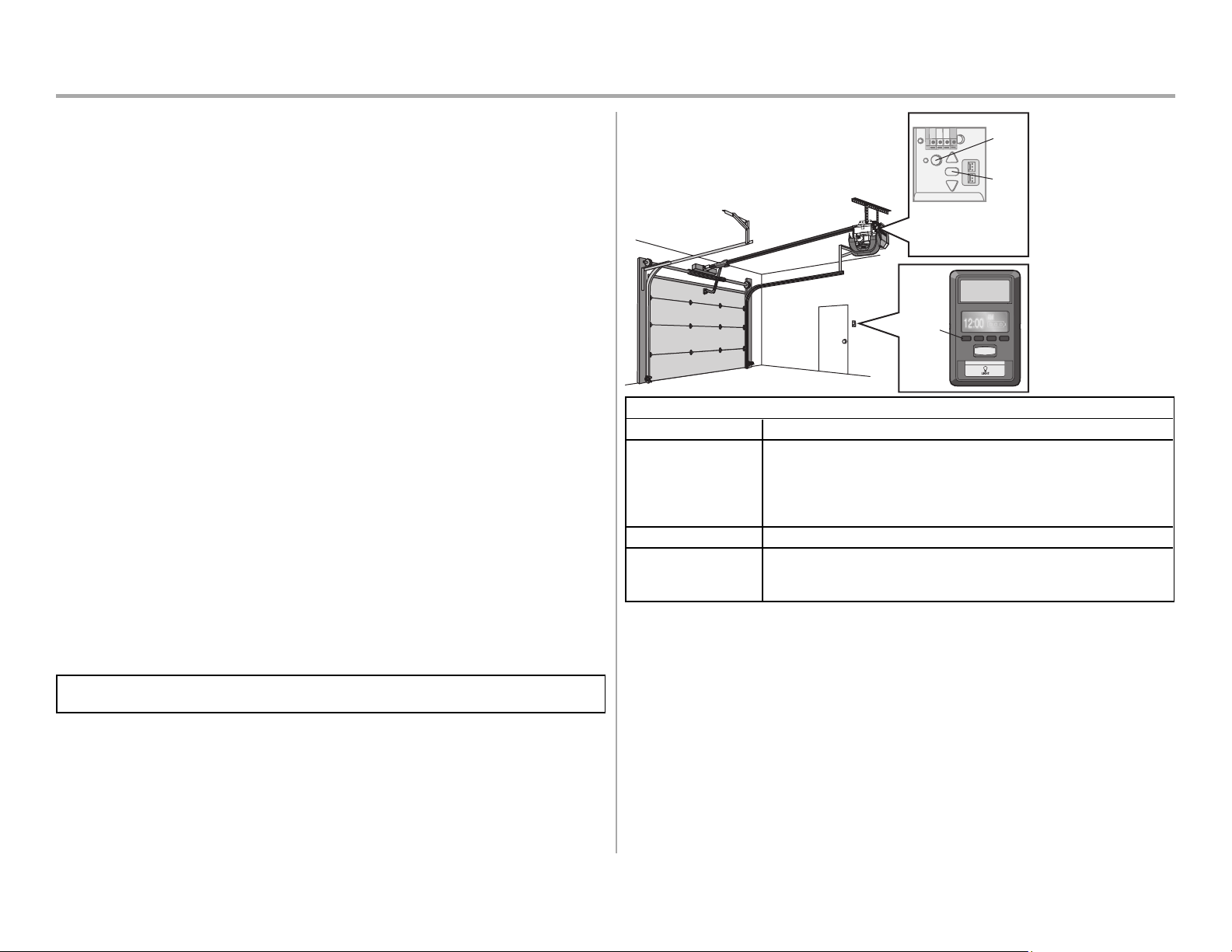
31
Fonctionnement
Connectez-vous avec votre téléphone intelligent
L’ouvre-porte de garage Wi-Fi est compatible avec un maximum de 16accessoires
myQ
®
. Jusqu’à 10 dispositifs peuvent être jumelés à la passerelle interne de l’ouvre-porte
de garage Wi-Fi. Ces appareils peuvent être contrôlés avec l’application myQ
®
. Ces
accessoires comprennent toute combinaison d’ouvre-portes de garage myQ
®
, d’ouvre-
portes de garage Wi-Fi, de commandes de lumière myQ
®
de dispositifs de fermeture de
porte myQ
®
ou d’opérateurs de portes commerciales myQ
®
. Une passerelle Internet
LiftMaster (828LM) peut être ajoutée si vous avez besoin de contrôler plus de 10
dispositifs à l’aide de l’application myQ
®
. Il est possible de jumeler jusqu’à 6 dispositifs à
l’ouvre-porte de garage lui-même (contrôlé par l’ouvre-porte de garage via 900 MHz). Ces
dispositifs comprennent toute combinaison de des commandes d’éclairage ou un
moniteur de porte de garage ou de barrière myQ
®
.
VOUS AUREZ BESOIN:
•
Téléphone intelligent, tablette ou ordinateur portable compatible Wi-Fi
•
Connexion Internet à large bande
•
Un signal Wi-Fi dans le garage (2,4GHz, 802,11b/g/n requis), voir la page4
•
Mot de passe pour votre réseau domestique (le compte principal du routeur; pas le
réseau invité)
•
Numéro de série myQ
®
indiqué sur l’ouvre-porte de garage
CONNECTEZ VOTRE OUVRE-PORTE DE GARAGE AU RÉSEAU WI-FI DE
VOTRE MAISON
1. Utilisez le panneau de commande Smart Control®, allez dans Menu > Programme
> Configuration Wi-Fi OU appuyez et relâchez 3 fois le bouton jaune LEARN de
l'ouvre-porte de garage. L'ouvre-porte de garage émet un signal sonore. Vous
avez 20 minutes pour effectuer le processus de connexion.
2. Sur votre appareil mobile, allez dans Paramètres > Wi-Fi et sélectionnez le réseau
avec le préfixe "MyQ-".
3. Lancez le navigateur web sur votre smartphone ou votre tablette. Entrez
setup.myqdevice.com dans la barre d'adresse du navigateur. Suivez les
instructions à l'écran pour connecter l'ouvre-porte de garage à votre réseau Wi-Fi.
Le numéro de série myQ s'affiche à l'écran.
Inscrivez le numéro de série dans l'espace ci-dessous :
4. Téléchargez l'application myQ sur l'App Store® ou la boutique Google Play™.
Inscrivez-vous à votre compte myQ et ajoutez le numéro de série myQ à votre
compte.
Pour ajouter un deuxième ouvreur de porte de garage Wi-Fi, répétez les étapes 1 à 3.
Ajoutez le deuxième numéro de série myQ à votre compte dans l'application myQ.
Navigation
Buttons
LED
Learn
Button
An LED on the garage
door opener will indicate
Wi-Fi status. See table
below.
Statut du WiFi
DEL Définition
Bleu Éteint - Le Wi-Fi n’est pas activé.
Clignotant - L’ouvre-porte de garage est en mode
d’apprentissage Wi-Fi.
Allumé en continu - L’appareil mobile est connecté à l’ouvre-
porte de garage.
Bleu et Vert Clignotant - Tentative de connexion au routeur.
Vert Clignotant - Tentative de connexion au serveur Internet.
Allumé en continu - Le Wi-Fi a été configuré et l’ouvre-porte de
garage est connecté à Internet.
REMARQUES:
Pour effacer les paramètres Wi-Fi de l’ouvre-porte, consultez la page 34.
Si vous avez besoin d'aide pour ajouter des appareils à votre compte myQ, ou pour en
savoir plus, allez sur WiFiHelp.LiftMaster.com.
Loading ...
Loading ...
Loading ...